
9 pasos vitales para proteger su computadora con Windows 10
28 mayo, 2021
Cómo comprobar el estado de su PC o portátil con Windows 10
28 mayo, 2021Cómo descargar e instalar la actualización de Windows 10 de mayo de 2021
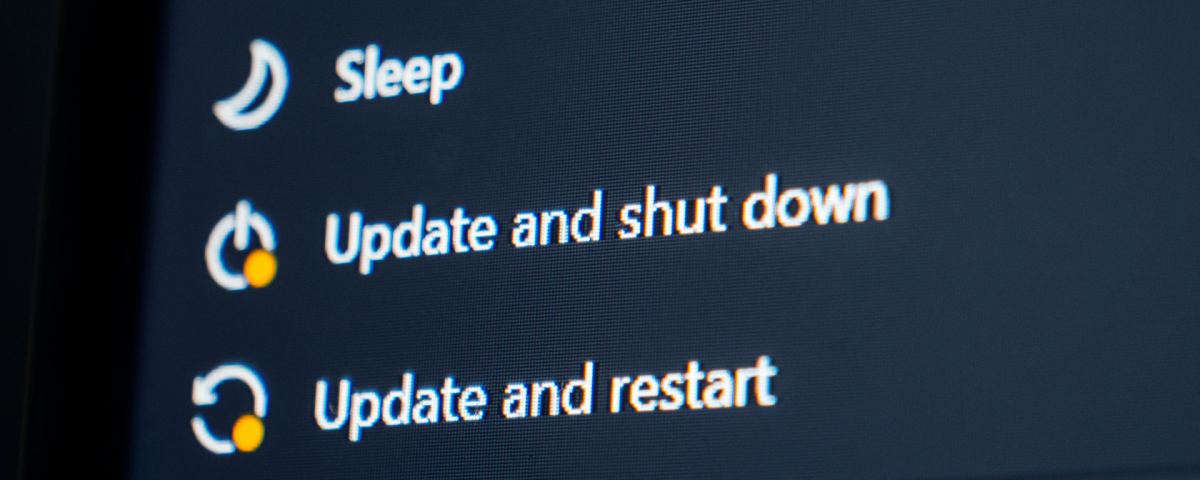
¿No puede esperar la última actualización? Así es como se instala con el Asistente de actualización de Microsoft.
La actualización de Windows 10 de mayo de 2021 (versión 21H1) ya está disponible e incluye algunas correcciones y mejoras para completar la actualización de mayo de 2020 y la fase de actualización de octubre de 2020.
Microsoft implementa sus actualizaciones en fases, comenzando con dispositivos que ya están en condiciones y es poco probable que experimenten problemas después de la actualización. Una vez que Microsoft obtenga más información sobre las pruebas en vivo, la actualización de mayo de 2021 estará disponible para más usuarios de Windows 10.
Sin embargo, si no desea esperar la actualización, puede usar el Asistente de actualización de Microsoft para forzar la actualización de Windows 10 de mayo de 2021.
¿Qué es Microsoft Update Assistant?
Microsoft Update Assistant es una herramienta diseñada por Microsoft para ayudarlo a instalar actualizaciones que, de lo contrario, podría perder o decidir omitir. Si bien detener las actualizaciones de Windows 10 le ahorra algo de tiempo, perderá las mejoras de rendimiento o la oportunidad de corregir errores y vulnerabilidades de seguridad.
Cómo instalar Microsoft Update Assistant
Si desea utilizar Microsoft Update Assistant para actualizar Windows 10, primero debe instalarlo.
- Dirígete al Centro de descarga de Microsoft .
- Haga clic en el botón Actualizar ahora para descargar Windows10Upgrade.exe .
- La descarga comenzará automáticamente. Si esto no sucede, actualice la página y vuelva a intentarlo.
Cómo instalar la actualización de Windows 10 de mayo de 2021 con el Asistente de actualización de Microsoft
El proceso es bastante simple y puede iniciar la actualización con solo unos pocos clics.
- Abra Windows10Upgrade.exe .
- Haga clic en Sí para permitir que la aplicación realice cambios en su dispositivo.
- Haga clic en el botón Actualizar ahora . Update Assistant ahora comprobará la compatibilidad.
- Haga clic en Siguiente> Reiniciar ahora .
Nota: Si cambia de opinión y desea cancelar la actualización, haga clic en No actualizar> Cancelar actualización .
Microsoft Update Assistant ahora descargará los archivos que requiere e instalará la versión 21H1 en su dispositivo mientras mantiene intactas sus aplicaciones, configuraciones y archivos. La duración de la actualización depende de la conexión a Internet y la configuración del hardware.
Una vez que se complete la actualización, Update Assistant mostrará el mensaje Gracias por actualizar a la última versión de Windows 10 .
Debido a que la versión 21H1 se basa en la versión 2004, se recomienda el uso de Microsoft Update Assistant para dispositivos que ejecutan una versión anterior. Si su computadora o computadora portátil ejecuta Windows 10 versiones 2004 o 20H2, la actualización de mayo de 2021 llegará como una instalación completa que llevará más tiempo descargar e instalar. También existe la posibilidad de que experimente problemas de actualización.
Debe verificar qué versión de Windows 10 está ejecutando actualmente. Para verificar su versión de Windows 10, siga estos pasos:
- Haga clic en Inicio> Configuración> Sistema .
- Desplácese hacia abajo y seleccione Acerca de .
- Consulte la sección Especificación de Windows para averiguar qué versión está instalada actualmente en su dispositivo.
Cómo desinstalar Microsoft Update Assistant
A veces, Update Assistant instala automáticamente actualizaciones y reinicia su dispositivo, lo que puede interrumpir o dañar su trabajo. Además, la instalación de nuevas actualizaciones puede producir incompatibilidades o problemas con errores en su dispositivo. En ese caso, es mejor desinstalar la actualización .
Si decide desinstalar Microsoft Update Assistant, siga estos pasos:
- En la barra de búsqueda del menú Inicio, busque panel de control y seleccione Mejor coincidencia .
- Seleccione Desinstalar un programa .
- Haga clic con el botón derecho en Asistente de actualización de Windows 10> Desinstalar / Cambiar .
- Haga clic en Sí para iniciar el proceso de desinstalación.
Para evitar que Windows 10 Update Assistant se reinstale cuando reinicie su dispositivo, debe eliminar permanentemente sus archivos y carpetas asociados de la unidad C. Por lo general, puede encontrar las carpetas en estas ubicaciones:
- Esta PC> Disco local (C 🙂 . Busque Windows10Upgrade y elimine la carpeta.
- Esta PC> Disco local (C :)> Windows . Busque UpdateAssistant y elimine la carpeta.
Obtenga la última versión de Windows 10 con el Asistente de actualización de Microsoft
Si no puede esperar para experimentar Windows 10 21H1, puede usar Microsoft Update Assistant para forzar la actualización de mayo de 2021. Solo tenga en cuenta que Microsoft usa su método de implementación por fases para asegurarse de que la última versión no bloquee los dispositivos de forma inesperada. Por lo tanto, si fuerza la actualización de Windows 10 de mayo de 2021, puede encontrar problemas.
Leer siguiente
Acerca del autor






